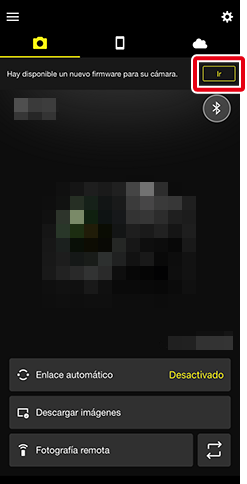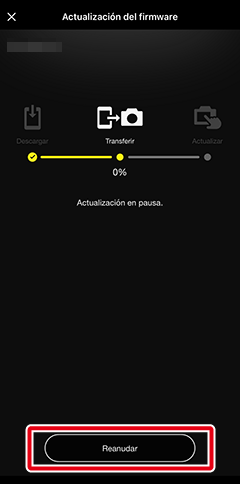- Android
- iOS
Descarga de nuevo firmware en la cámara
Si aparece una notificación en la parte superior de la pantalla indicando que hay nuevo firmware disponible, podrá usar SnapBridge para descargar la actualización y transferirla a la cámara tal y como se describe a continuación (para más información sobre las cámaras compatibles con esta función, consulte aquí).
Antes de comenzar
Antes de continuar:
- introduzca una tarjeta de memoria en la cámara,
- encienda la cámara,
- compruebe que el nivel de carga de la batería de la cámara es al menos del 80 %, y
- confirme que la cámara y el dispositivo inteligente estén emparejados y conectados mediante Bluetooth.
-
Toque el aviso de actualización del firmware en la parte superior de la pantalla.
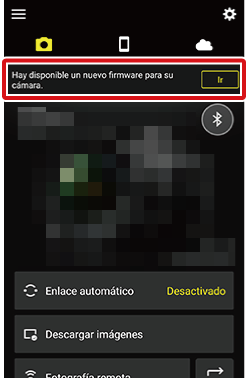
-
Lea las instrucciones de actualización y toque Siguiente.
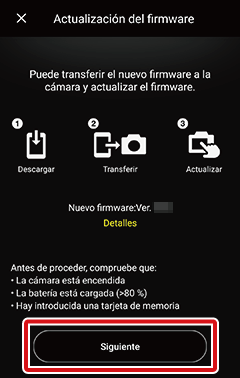
Visualización de los contenidos actualizados
Para abrir su navegador web en la página del Centro de descargas de Nikon indicando el contenido de la actualización, compruebe que el dispositivo inteligente está conectado a Internet y toque Detalles.
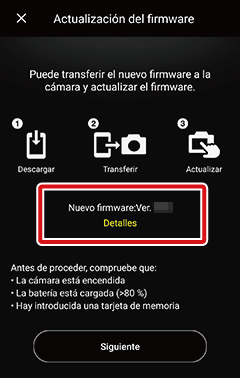
-
Lea el acuerdo de licencia. Para aceptar los términos del acuerdo y continuar con el paso siguiente, toque Aceptar y descargar.
-
Toque Descargar para iniciar la descarga. Se visualizará una barra de progreso mientras la descarga esté en curso.
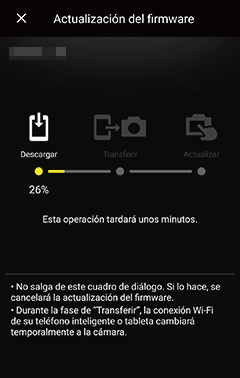
-
Una vez completada la descarga, se le solicitará que cambie a Wi‑Fi. Toque OK para cambiar a Wi‑Fi y transferir la actualización a la cámara. La actualización será eliminada del dispositivo inteligente una vez completada la transferencia.
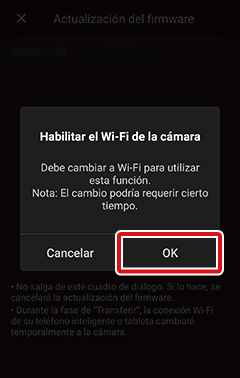
-
Toque OK para finalizar la conexión Wi‑Fi y regresar a la pestaña anterior una vez completada la transferencia.
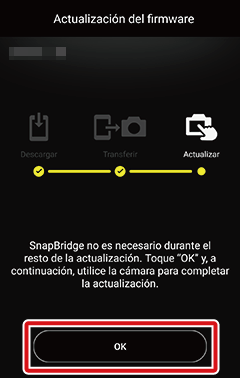
-
La cámara mostrará un cuadro de diálogo de confirmación. Siga las instrucciones en pantalla para completar la actualización.
Interrupción de la descarga o transferencia
-
Para interrumpir la descarga o transferencia, toque
 y, a continuación, toque OK cuando se le solicite.
y, a continuación, toque OK cuando se le solicite.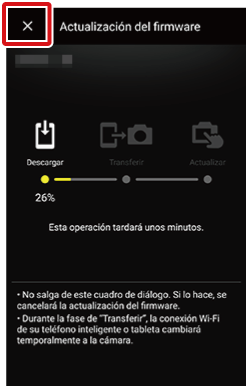
-
Para reiniciar la descarga o transferencia, toque Ir para visualizar el diálogo de actualización del firmware y, a continuación, toque el botón Reanudar debajo de la barra de progreso. El proceso suspendido se reanudará desde el 0 %.
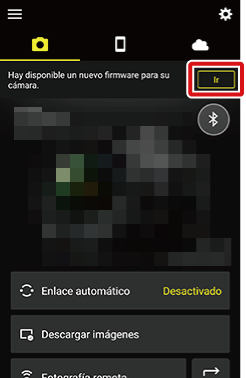
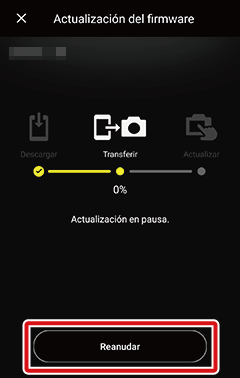
-
Toque el aviso de actualización del firmware en la parte superior de la pantalla.
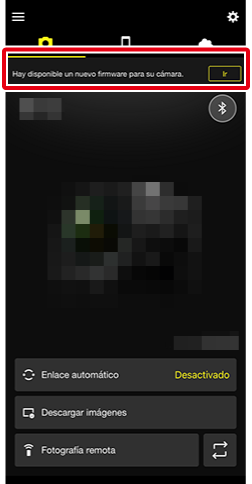
-
Lea las instrucciones de actualización y toque Siguiente.
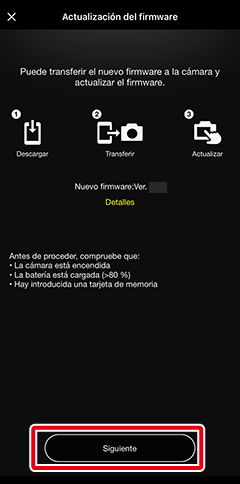
Visualización de los contenidos actualizados
Para abrir su navegador web en la página del Centro de descargas de Nikon indicando el contenido de la actualización, compruebe que el dispositivo inteligente está conectado a Internet y toque Detalles.
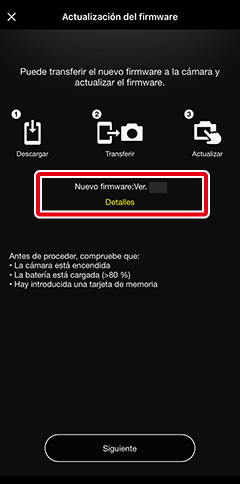
-
Lea el acuerdo de licencia. Para aceptar los términos del acuerdo y continuar con el paso siguiente, toque Aceptar y descargar.
-
Toque Descargar para iniciar la descarga. Se visualizará una barra de progreso mientras la descarga esté en curso.
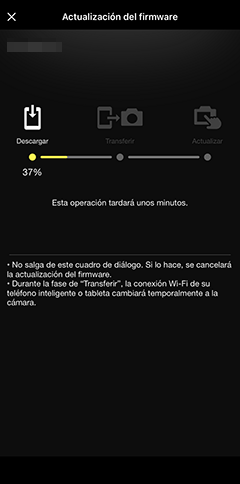
-
Una vez completada la descarga, se le solicitará que cambie a Wi‑Fi. Toque Acceder para cambiar a Wi‑Fi y transferir la actualización a la cámara. La actualización será eliminada del dispositivo inteligente una vez completada la transferencia.
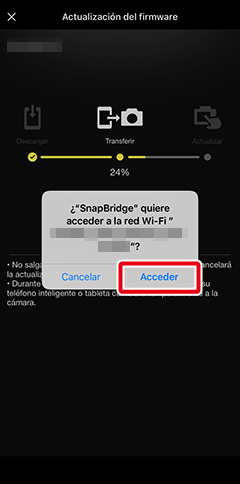
-
Toque OK para finalizar la conexión Wi‑Fi y regresar a la pestaña anterior una vez completada la transferencia.
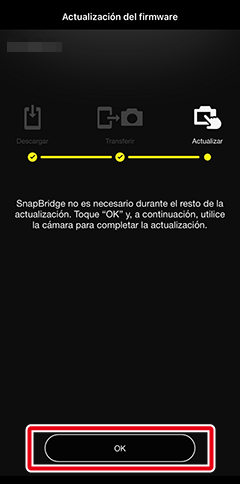
-
La cámara mostrará un cuadro de diálogo de confirmación. Siga las instrucciones en pantalla para completar la actualización.
Interrupción de la descarga o transferencia
-
Para interrumpir la descarga o transferencia, toque
 y, a continuación, toque OK cuando se le solicite.
y, a continuación, toque OK cuando se le solicite.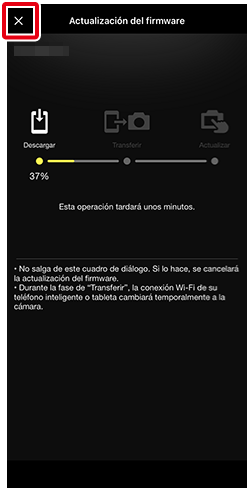
-
Para reiniciar la descarga o transferencia, toque Ir para visualizar el diálogo de actualización del firmware y, a continuación, toque el botón Reanudar debajo de la barra de progreso. El proceso suspendido se reanudará desde el 0 %.